De vez en cuando nos gusta hacer guías para solucionar problemas de redes, está vez te explicamos cómo acceder y entrar al router de Movistar, Orange, Ono o Vodafone, para todo tipo de marcas como TP-Link, Netgear, D-link y Asus entre otras. La idea es poder acceder a la configuración del router para modificar el password wifi y otros parámetros.
[amazon kw=»router wifi ac»]
Como acceder y entrar al router
En algún momento de tu vida necesitarás acceder al router, los motivos pueden ser muy variados, por ejemplo hay que acceder al router para cambiar el password wifi, para establecer filtros parentales, para prohibir el acceso a determinados usuarios, para abrir y cerrar puertos de conexiones y un largo etcetera de configuraciones.
Como ya sabes la compañía de teléfonos te proporciona su propio router, así que puedes tener un router de Movistar, Vodafone, Ono, Jazztel, Orange… Cada uno tiene sus particularidades para acceder a él.

Aparte, puede ser que te hayas comprado un router extra, para ampliar la wifi o mejorar la velocidad de conexión, entonces puede que tengas un router de TP-Link, D-Link, Asus, Netgear y otras marcas, igualmente cada uno tiene sus cosas a la hora de acceder a la configuración.
Para poder acceder al router necesitas un pc con Windows, Mac o Linux, también se puede acceder desde una tablet o el móvil, pero es más cómo sin duda hacerlo desde un pc. Aquí te explicamos cómo acceder al router tanto desde Windows, Mac como Linux.
Pasos para acceder y entrar al router para su configuración
1.Obtener la dirección IP del router
Todo dispositivo conectado a una red tiene un número que lo identifica, ese número es la dirección IP, antes de poder acceder al router necesitamos conocer su dirección IP, para así poder indicar a dónde conectarnos.
Pasos para obtener la dirección IP del router en Windows:
- Hacer clic en el menú de inicio y escribir inmediatamente las palabra “cmd”, darle al intro. Con esto abriremos la consola de windows.
- Escribir en la consola de windows la palabra “ipconfig”, para obtener la configuración IP de tu red.
- Entre los resultados del apartado anterior debes buscar la frase “Puerta de enlace predeterminada”, el valor de este campo contiene la dirección ip del router. Por ejemplo 192.168.1.20, siempre son 4 cifras separadas por puntos.

Pasos para obtener la dirección IP del router en Mac:
- Abre las preferencias de sistema desde el menú de Apple.
- Clic en preferencias de “Red” dentro de la sección de “Internet & inalámbrico”
- Selecciona “wi-fi” o la interfaz de conexión que estés usando en ese momento, clic en la sección de “avanzado” que está en la esquina derecha inferior.
- Clic en el tab de “TCP/IP”.
- En el apartado de router tienes su dirección IP, por ejemplo 192.168.1.20, siempre son 4 cifras separadas por puntos.
Pasos para obtener la dirección IP del router en Linux:
- Abrir una consola de Linux.
- Escribir el comando “route -n”.
- En los resultados verás una tabla, la segunda columna tiene el nombre de “gatewaw”.
- En esta segunda columna el primer resultado que tenga rellenado será la ip de tu router. Por ejemplo 192.168.1.20, siempre son 4 cifras separadas por puntos.
2.Obtener el usuario y password de acceso del router
Ahora ya tenemos la dirección ip para poder acceder al router, pero todavía nos faltan dos datos más, que son el usuario y el password para poder acceder a la página de configuración del router.
Sí, el router es tuyo, sin embargo para acceder la operadora no te da ni el usuario ni el password, quizás para que no trastees demasiado y te cargues algo.
Por suerte cada operador suele poner usuarios y passwords por defecto, de tal manera que la mayoría de routers de un mismo operador tiene el mismo usuario/password para acceder.
Para empezar te recomendamos por mirar en la tapa de debajo del router, por ejemplo ahora los nuevos routers de fibra óptica de Movistar tienen el password de configuración allí debajo, gira el router del revés y verás una etiqueta cómo la de esta imágen:
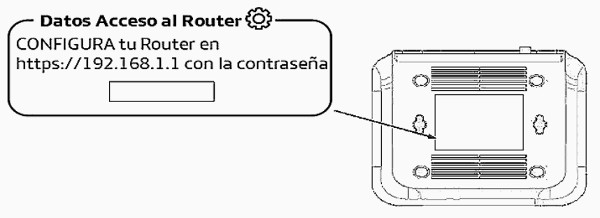
Para acceder a los routers de Movistar normalmente el usuario es “admin” y el password es “1234”, aunque no siempre es así, a veces el password también puede ser “12345678” y el usuario puede ser “1234” o “user”. Tendrás que probar entre estas combinaciones.
Por otro lado para acceder a los routers de Vodafone el usuario suele ser “vodafone”, mientras que el password normalmente está indicado en una etiqueta pegada debajo del router, así que en este caso no hará falta probar varias combinaciones.
Para los routers de Orange tanto el usuario como el password es “admin”, en ambos casos tienes que poner la misma palabra, este es el caso más fácil de todos.
Para otras empresas com Jazztel y Ono deberás buscar en Internet, seguramente encontrarás un foro en el que alguien indique el usuario y password para el router de esa operadora en concreto.
3.Acceder al router y a su configuración.
Ya lo tenemos todo para poder acceder al router de nuestro operador, Movistar, Vodafone, Orange, Ono, Jazztel… No hay router que se nos resista.
Hasta el momento hemos recopilado los siguientes datos sobre el router: Dirección IP, usuario y password de acceso a la página de configuración, es momento de usar esta información.
Todos los routers tienen un pequeño servidor web en su interior, de ese servidor cuelga la aplicación web desde la que se puede configurar el router, todas las marcas lo hacen de la misma manera.
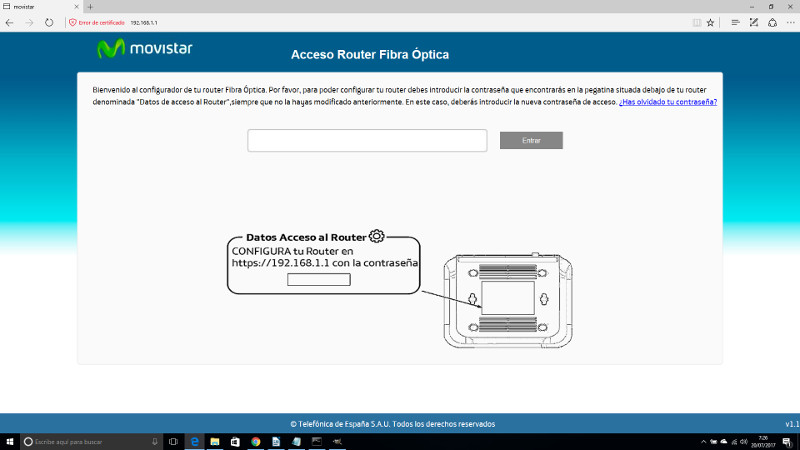
Así que la forma de acceder al router es a través de un navegador web, desde esa web servida por el router podremos configurarlo todo: Cambiar nombre de la wifi, cambiar el password de la wifi, meter reglas en el firewall, eliminar dispositivos y un largo etcetera de configuraciones.
Tienes que ir a un navegador web (como Chrome) y poner la dirección IP del router como URL, por ejemplo de esta manera: “http://192.168.1.20”, automáticamente se cargará la página web de configuración del router.
En esa página inicial debes meter el usuario y password del router (que hemos averiguado en el apartado anterior), a continuación ya te aparecerán las opciones de configuración del router, como ves acceder al router no era tan difícil.
[amazon kw=»router wifi ac»]
